![]()
- 表面材質の調整とマッピングレイヤについて
モデリングした皿に材質を割り当てていきます。
Shade3Dでは「表面材質」で、形状の色や反射/透明度などを指定します。
表面材質を割り当てる
ブラウザで形状を選択し、統合パレットの「表面材質」ウィンドウを開きます。
表面材質ウィンドウの「作成」ボタンを押すことで、形状に対して表面材質が新たに追加されます。
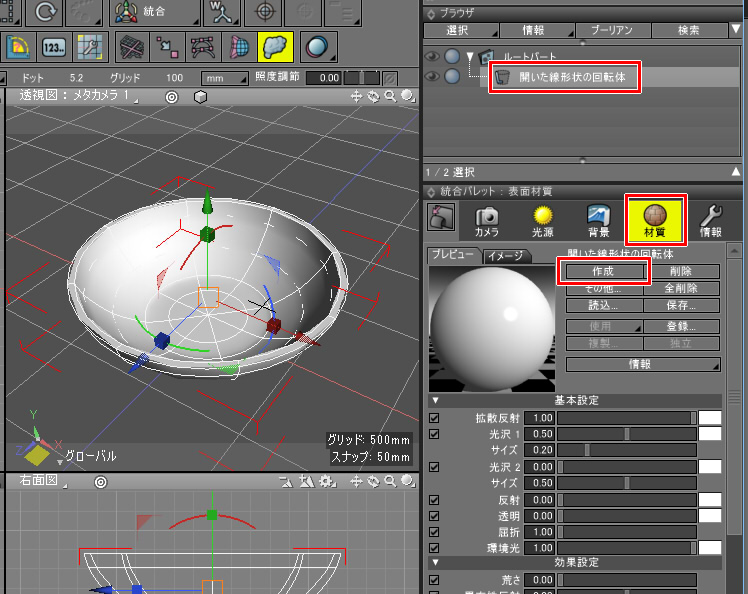
反射を加える
皿らしく、少し反射要素を加えます。
表面材質ウィンドウの「基本設定」の「拡散反射」を0.95、「反射」を0.05と指定しました。

マッピングレイヤとしてムラを追加
少しの効果として、もやっとしたムラを与えます。
表面材質の要素として、画像を貼り付ける場合や汚れなどを加える場合は、「マッピングレイヤ」として与えていきます。
これは、表面材質を下にスクロールした「マッピング」で行います。

マッピングの種類として「スポット」を選択し、「適用率」を0.05としてわずかに影響を与えるようにしました。
「スポット」はノイズの模様を貼り付けるマッピング要素になります。
図形ウィンドウ上の透視図では反射やスポットなどは反映されないため、以降はレンダリングと併用して表面材質を確認していきます。